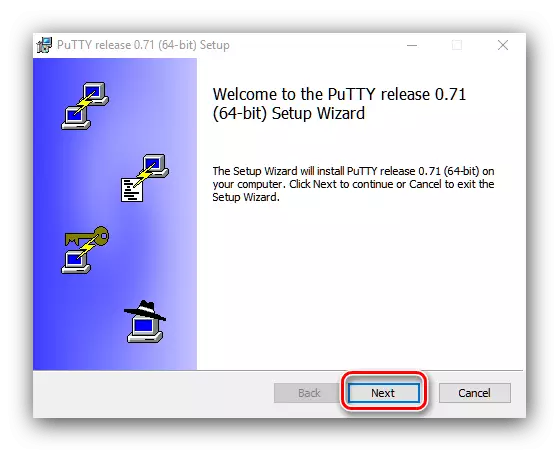Deneyimli kullanıcılar, OS veya Bilgisayarı uzaktan yönetmenizi sağlayan SSH bağlantı protokolünü duydular. Esas olarak bu protokol, Linux veya Unix çekirdeğinde sistemli makinelerin yöneticilerinin tadını çıkarır, ancak çok uzun zaman önce Windows için bir yardımcı program var - macun. Nasıl kullanılacağı hakkında, bugün konuşmak istiyoruz.
Macun nasıl kullanılır
Bu yardımcı programı kullanmak birkaç adımdan oluşur: Hedef bilgisayarda indirme ve kurulumlar, birincil ayar ve belirli bir sunucuya bağlanma. Ayrıca SSH dosya transfer metodolojisini de düşünün.Adım 1: Yükleme ve Kurulum
- Yardımcı programı indirmek ve yüklemek için yukarıdaki bağlantıyı geçin. Programın resmi web sitesinde, "MSI ('Windows Installer') kategorisindeki bağlantılardan birini seçtiğiniz" Paket Dosyaları "bloğunu bulun."
- Yükleyiciyi yükleyin ve çalıştırın. İlk pencerede "İleri" yi tıklayın.
- Program dosyalarının yerini seçin. Varsayılandan ayrılması tavsiye edilir - PUTTI'nin doğru çalışması için sistem diskinde olmalıdır.
- Daha sonra, yüklü olan bileşenleri seçmek gerekir. Kural olarak, varsayılan seçenek fazlasıyla yeterlidir ve yalnızca deneyimli kullanıcılara bileşenleri silin veya ekleyin. "Kurulum" düğmesine tıklayın - lütfen yönetici haklarına ihtiyacınız olduğunu unutmayın.
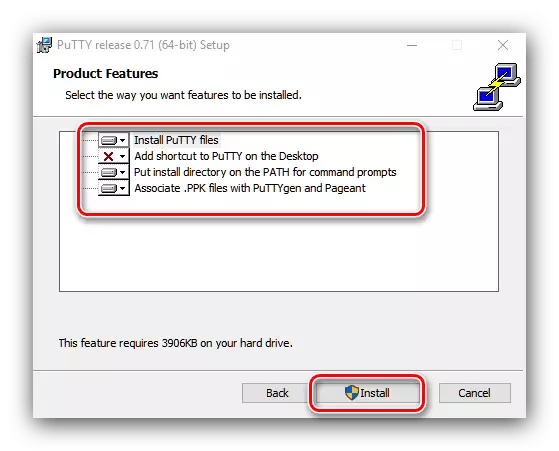

Diğer talimatlar, grafiksel arabirim yardımcı programının dahil olacağını göstermektedir. "Masaüstü" üzerine bir kısayolla, konsol versiyonu başlatılır, bu nedenle GUI'yi başlatmak için "Başlat" menüsünde uygulama klasörünü kullanmanız gerekir.
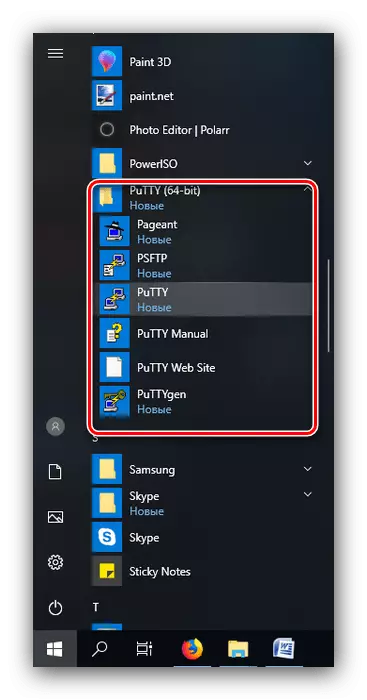
Adım 2: Kurulum
Kullanım işlemini kullanmadan önce buna göre ayarlanmalıdır. Zaten bu prosedürün uygulanmasında ayrıntılı bir talimatınız var, bu yüzden sadece bir bağlantı ver.
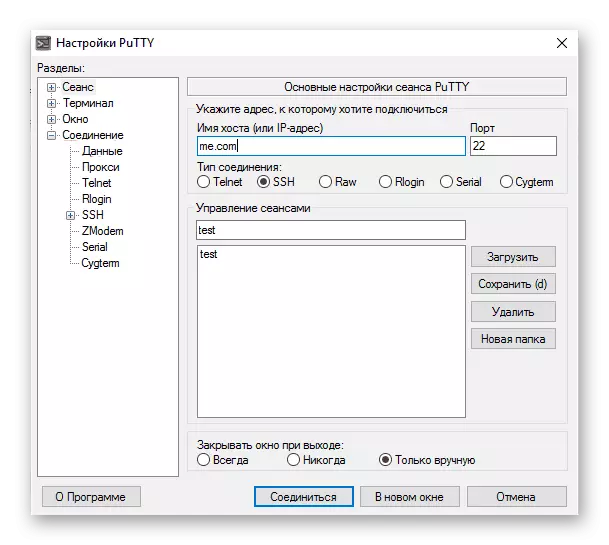
Devamını oku: Macun nasıl yapılandırılır
Adım 3: SSH bağlantısı, kaydetme oturumu ve yetki verileri
- SSH protokolünü bağlamak için, seçeneklerin en üstünde bulunan oturum sekmesini açın. Aşağıdaki resme bakın:
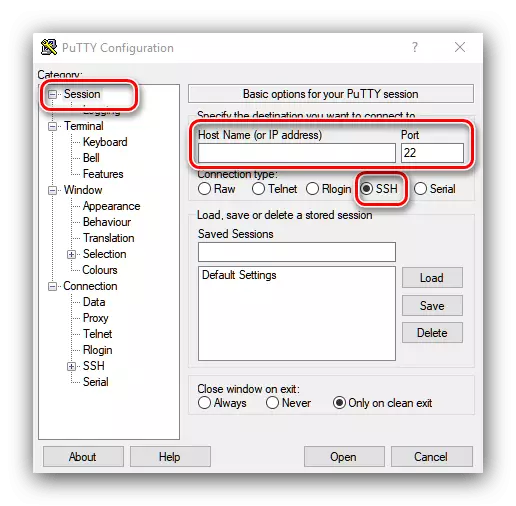
Her şeyden önce, "SSH" öğesinin işaretlendiğinden emin olun. Daha sonra, "Ana Bilgisayar Adı" ve "Bağlantı Noktası" alanlarında, sırasıyla sunucunun adını veya IP adresini verin.
- Program penceresinin altındaki "Aç" düğmesine tıklayın.
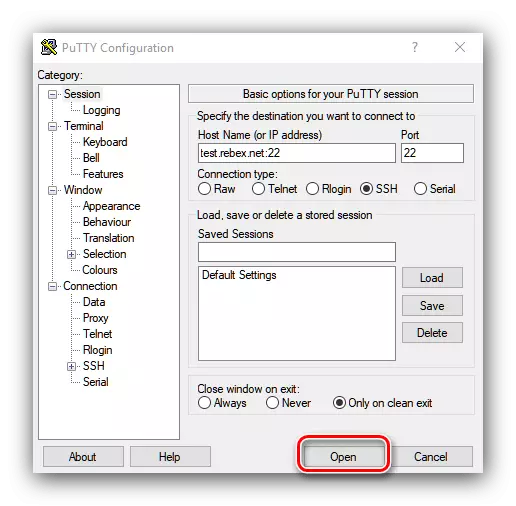
TEKLİF TEKLİFİ Güvenilir bir listeye sunucu anahtarı ekleyin, Evet'i tıklatın.
- Sonra, açılan konsol penceresine gidin. Sunucuya bağlanmak için kullanıcı adını ve şifreyi elle girmelidir.
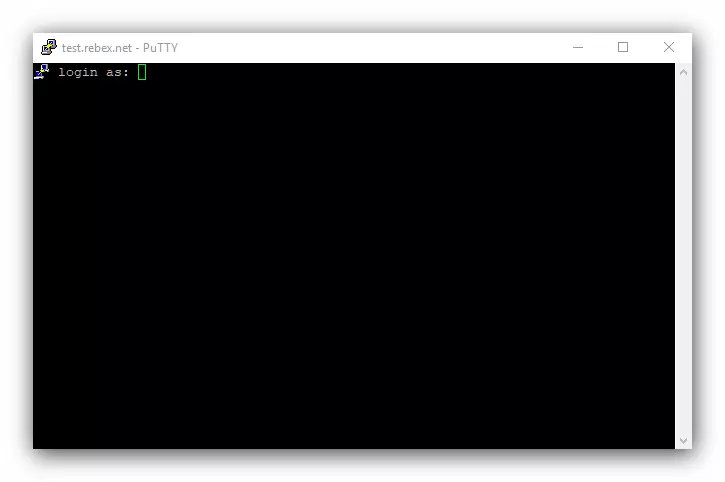
Not! Parola karakterlerinin girilmesi konsolda görüntülenmez, bu nedenle "Buggy" olan faydası görünebilir!
- Şifreyi girdikten sonra, sunucuya bağlantı kurulacak ve tam olarak çalışabilirsiniz.

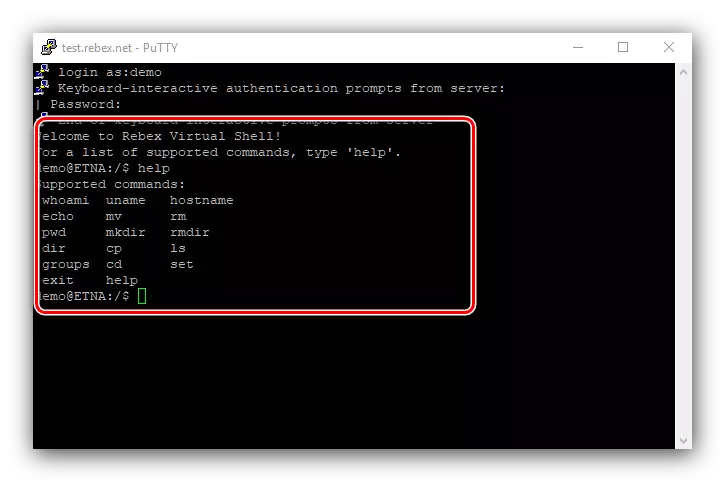
Kurtarma oturumu
Sık sık aynı sunucuya bağlanmak istiyorsanız, ses ve bağlantı noktasına girmemek için oturum kaydedilebilir. Bu aşağıdaki gibi yapılır:
- Önceki aşamadaki adım 1'den itibaren adımları yapın, ancak bu kez "Kayıtlı Oturumlar" ayarları bloğuna bakın. Uygun alana uygun bir ad girin.
- Sonra, "Kaydet" düğmesini kullanın.
- Kayıtlı oturumlar listesinde önceden girilen adla kaydedilir. İndirmek için bu oturumu seçin ve "Yükle" i tıklayın.
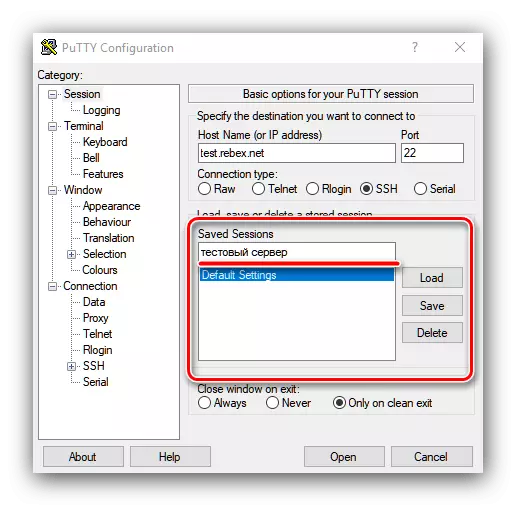
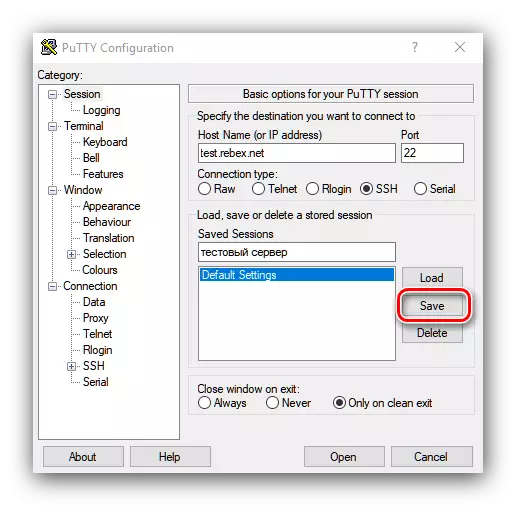
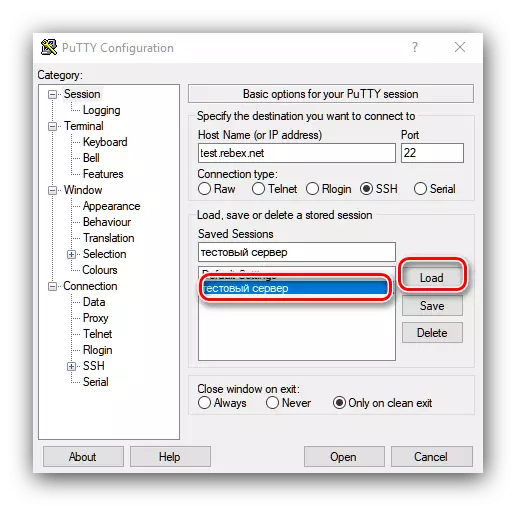
Anahtar tarafından yetkilendirme
Oturumu kaydetmeye ek olarak, özel bir anahtar tasarruf edebilirsiniz, bu da izin verilerinin sürekli girişi olmadan yapmanızı sağlayacak.
- Puttygen'i açtığınız başlangıç menüsünde Putti klasörünü bulun.
- Şifreleme modu anahtarının "RSA" konumunda olduğundan emin olun ve "Üret" ı tıklayın.
- Bir anahtar oluşturma sürecinde, yardımcı program sizden fareye söylemenizi ve klavyedeki rasgele tuşa basmanızı isteyecektir - bu bilgi entropi oluşturmak için gereklidir. Sırayı oluşturduktan sonra, "Genel Anahtar Kaydet" ve "Özel Anahtar Kaydet" düğmelerine tıklayın.
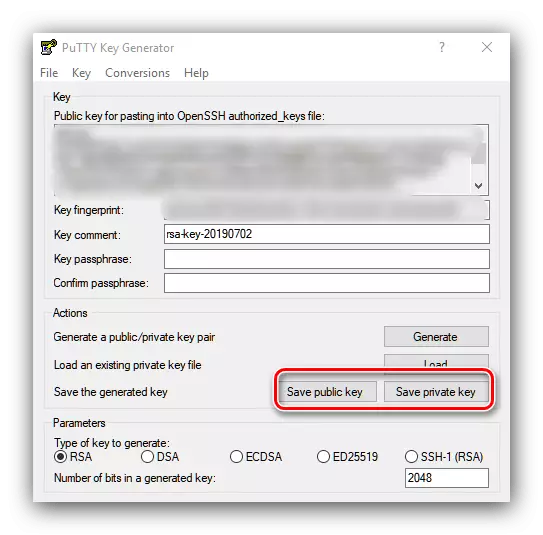
İsteğe bağlı olarak özel bir tuşa erişmek için bir şifre ayarlayabilirsiniz, aksi takdirde karşılık gelen düğmeye tıkladığınızda bir uyarı görünecektir.
- Anahtarı kullanmak için, /root/.ssh/authorized_keys dosyasına gitmek gerekecektir. Bunu yapmak için aşağıdaki komutları girin:
Ls -a ~ /. | Grep .ssh.
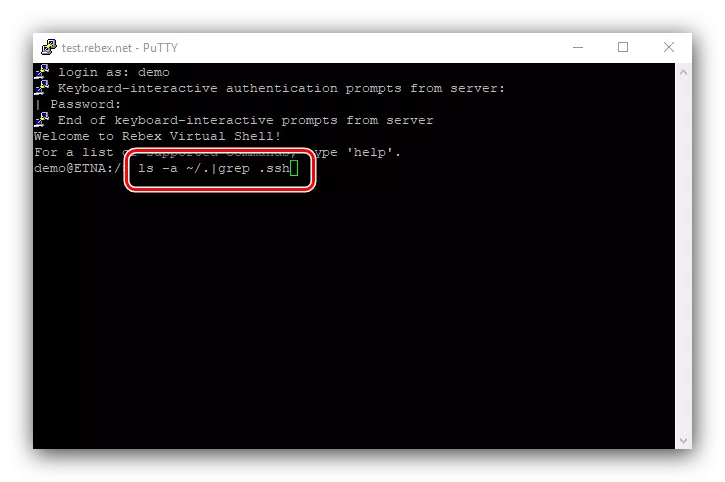
Böyle bir klasör yoksa, komut tarafından oluşturulmalıdır:
mkdir ~ / .ssh
- Sonra, gerekli dosyayı oluşturun, komutlar aşağıdaki gibidir:
CD ~ / .ssh
Authorize_Keys'e dokunun.
VI Authorized_Keys
- Verileri, PUTTYGEN'de elde edilen ortak anahtardan oluşturulan dosyanın sonuna yerleştirin.
Önemli! Anahtar, transfer olmadan sağlam bir dize gitmelidir!
- Son olarak, erişim haklarını anahtar dosyasına ve dizinine ayarlayın:
CHMOD 600 ~ / .SSH / Authorised_Keys
Chmod 700 ~ / .ssh
- Sonra, macun çalıştırın ve seçenekler ağacında "Bağlantı" ayarlarını açın - "SSH" - "Auth". Kimlik doğrulama konumu için özel anahtar dosyasındaki Gözat düğmesini kullanın ve 3. adımda oluşturulan "Explorer" iletişim kutusunda özel bir anahtar seçin.
- Bağlantı ayarlarını kaydedin, ardından sunucuya tekrar bağlanın. Giriş yaparak giriş yapın. Her şey doğru yapılırsa, bir şifre isteği yerine sunucu, bir istemci makinede bulunan bir özel anahtar ve sunucunun kendisinde olan bir ortak anahtar kullanacaktır.


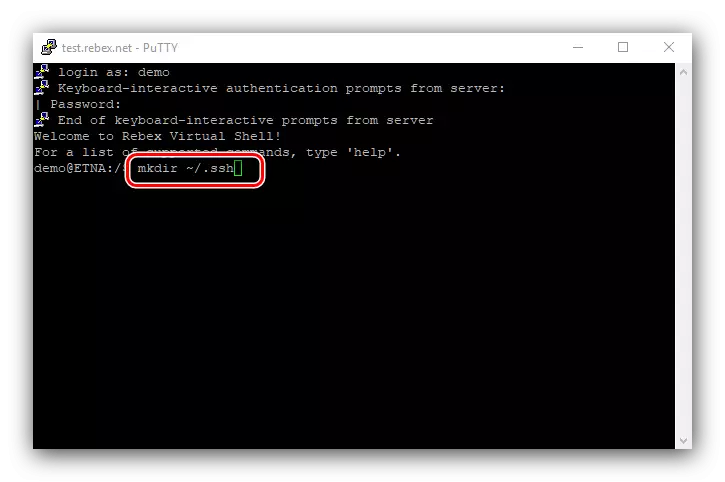
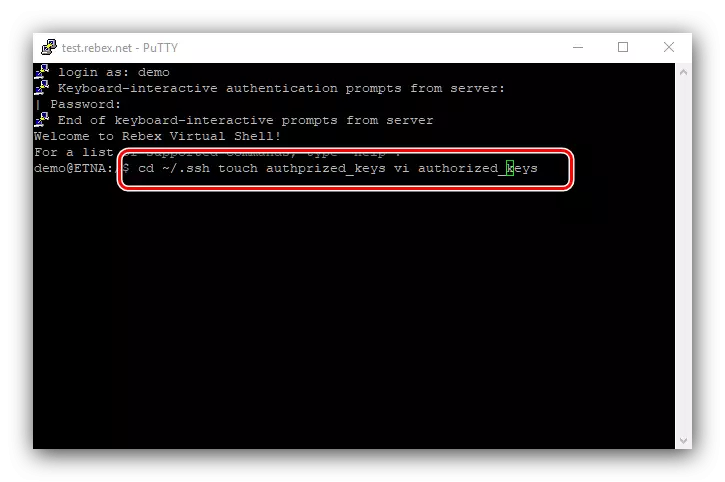
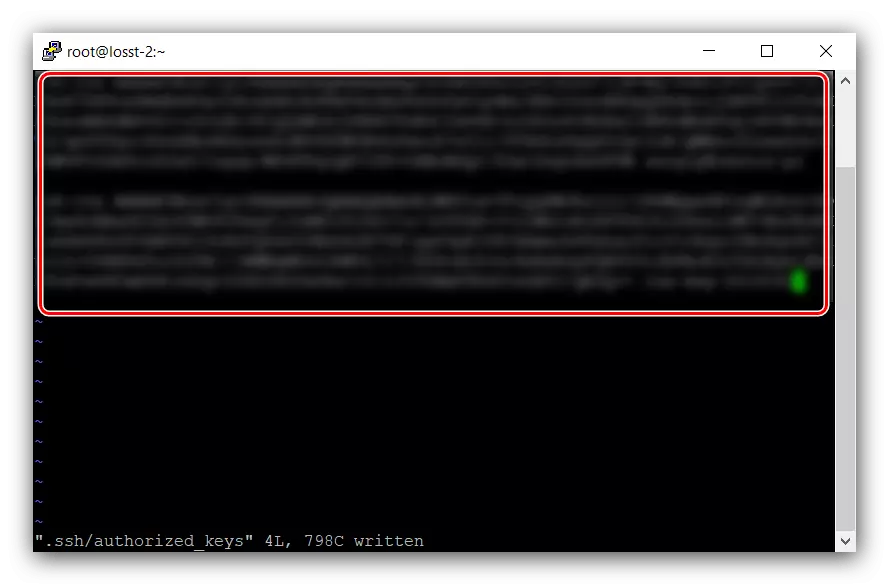
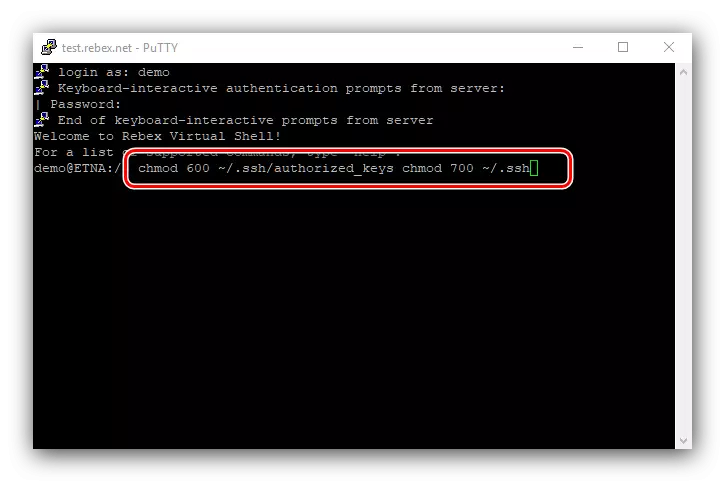
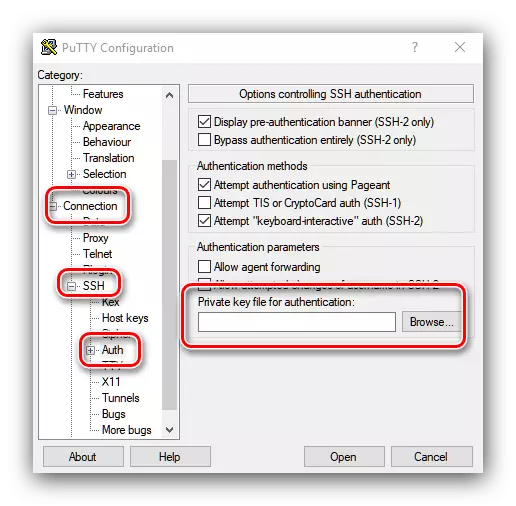
Çözüm
SSH üzerinden bağlanmak için macun yardımcı programını kullanmanın özelliklerini gözden geçirdik ve uygulamaya ilişkin temel işlemlerin birkaç örneğini parçaladık. Gördüğünüz gibi, ilk bakışta göründüğü için her şey çok zor değil.
- SSH protokolünü bağlamak için, seçeneklerin en üstünde bulunan oturum sekmesini açın. Aşağıdaki resme bakın: